在现代计算机 *** 中,端口安全性是保护系统不受外部攻击的关键因素之一。Windows 10 操作系统中,445 端口是一个常见的 *** 服务端口,主要用于文件共享和打印服务。由于其存在的安全漏洞,445 端口也成为黑客攻击的目标。关闭此端口是确保系统安全的重要措施之一。本文将详细介绍如何在 Windows 10 中关闭 445 端口,并提供相关命令和步骤,以帮助用户有效地保护他们的计算机。
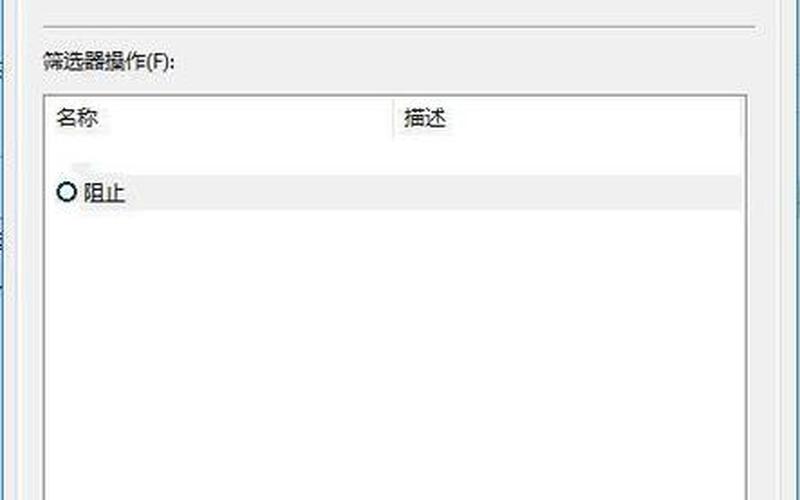
445端口的定义及风险
445 端口是 Windows 系统中用于 Server Message Block ( *** B) 协议的端口,它允许文件和打印服务在 *** 中进行共享。尽管这一功能在局域网中非常有用,但由于 *** B 协议的多次安全漏洞曝光,445 端口也成为了 *** 攻击者频繁利用的对象。例如,著名的“永恒之蓝”漏洞便是通过此端口进行传播的,这使得许多计算机在未打补丁的情况下遭受攻击。关闭 445 端口不仅能减少潜在的安全威胁,还能提高系统的整体安全性。
在关闭 445 端口之前,用户应了解可能会影响到的功能。例如,在局域网环境中,如果需要使用文件共享功能,则可能需要考虑其他替代方案或临时开启该端口。在采取措施之前,评估自身需求是非常重要的。
使用命令行关闭445端口
关闭 Windows 10 中的 445 端口,可以通过命令提示符来实现。用户需要以管理员身份运行命令提示符。这可以通过在搜索框中输入“cmd”,然后右键点击“命令提示符”并选择“以管理员身份运行”来完成。接下来,执行以下命令以关闭 445 端口:
bashnetsh advfirewall set allprofile state on
netsh advfirewall firewall add rule name=deny445 dir=in action=block protocol=TCP localport=445
之一条命令用于启用防火墙,而第二条命令则是创建一个新的入站规则,以阻止通过 TCP 协议访问本地的 445 端口。这些步骤完成后,用户可以通过运行 netstat -na 命令来检查当前所有端口的状态,从而确认是否成功关闭了该端口。
通过Windows防火墙图形界面关闭
除了使用命令行外,Windows 防火墙提供了图形界面来管理 *** 设置。用户可以通过以下步骤来关闭 445 端口:
打开控制面板,选择“系统和安全”。
点击“Windows 防火墙”,然后选择“高级设置”。
在左侧菜单中选择“入站规则”,然后点击右侧的“新建规则”。
在规则类型中选择“端口”,点击“下一步”。
选择 TCP 协议,并在特定本地端口框中输入“445”,然后继续点击“下一步”。
在操作选项中选择“阻止连接”,继续点击“下一步”。
根据需要勾选域、专用、公用选项,然后为新规则命名并完成设置。
通过这种方式,用户可以直观地管理防火墙规则,并确保不必要的端口被有效关闭。
检查445端口是否成功关闭
一旦完成了上述步骤,用户需要确认 445 端口是否已经成功关闭。可以使用以下 *** 进行检查:
使用 telnet 命令:在命令提示符下输入 telnet localhost 445。如果连接失败,则表示该端口已成功关闭。
使用 *** 扫描工具:如 Nmap 或 Zenmap 等工具,可以扫描本地 *** 以确认哪些端口处于开放状态。
查看防火墙日志:Windows 防火墙会记录所有入站和出站连接尝试,可以通过查看日志文件确认是否有尝试访问被阻止的连接。
相关内容的知识扩展:
了解 Windows 系统中的其他高危端口同样重要。除了 445 端口外,还有许多其他常见的高危端口,如 135 和 139,这些也应根据实际需求进行管理。135 端口用于 DCOM 服务,而139则用于 NetBIOS 文件共享,这些服务同样容易受到攻击,因此建议一并考虑关闭。
对于企业环境而言,实施全面的 *** 安全策略至关重要。这不仅包括关闭不必要的高危端口,还应定期更新系统补丁、使用强密码以及配置入侵检测系统等,以降低被攻击风险。定期进行安全审计和渗透测试也是确保 *** 安全的重要手段。
要注意的是,在某些情况下,为了正常工作可能需要临时开启某些高危端口。在这种情况下,应采取额外措施,如限制访问源 IP 地址或设置时间限制,以降低潜在风险。应确保在完成必要操作后及时关闭这些端口,以保持系统安全。
通过合理配置和管理 Windows 系统中的高危端口,不仅能有效提升计算机安全性,还能为用户提供更为稳定和可靠的使用体验。







